PC と Mac で Android ゲームをプレイするための 8 つのベスト軽量エミュレータ
始める前に、コンピューターで Android エミュレーターを実行するための要件を理解しておく必要があります。 BlueStacks 5 などの一般的な Android エミュレータを実行するための最小システム要件は次のとおりです。
- OS: Windows 7 以降
- プロセッサ: Intel または AMD デュアルコアプロセッサ
- メモリ: 4 GB の RAM
- ストレージ: 5 GB の空きディスク容量
Nox Player などの一部のエミュレータには、次のように厳しい最小要件があります。 8GBのRAMと64GBのストレージスペース。したがって、インストールする前に、それぞれのエミュレータの要件を確認してください。
PUBG Mobile や Genshin Impact などのグラフィックを要求するゲームをプレイしたい場合は、PC が推奨システム要件を満たしている必要があります:
- OS: Windows 10 以降
- プロセッサ: Intel VT-x または AMD-V 仮想化テクノロジをサポートする任意の Intel または AMD マルチコア プロセッサ
- メモリ: 8 GB RAM
- ストレージ: SSD 上の 16 GB のスペースまたはハイブリッド ドライブ
- ビデオ: OpenGL 4.5 以降
ここでは Mac には焦点を当てていませんが、これらのエミュレータの一部は Intel Mac でも利用できます。ただし、最新の Apple Silicon Mac を所有している場合は、クラウド Android エミュレーターまたは Android Studio などの開発ツールに限定されます。
Windows と macOS でテストしたいくつかのエミュレータの中から、パフォーマンスと安定性に基づいて最高のものを選択し、ランク付けしました。見てみましょう。
1. MEmu Play
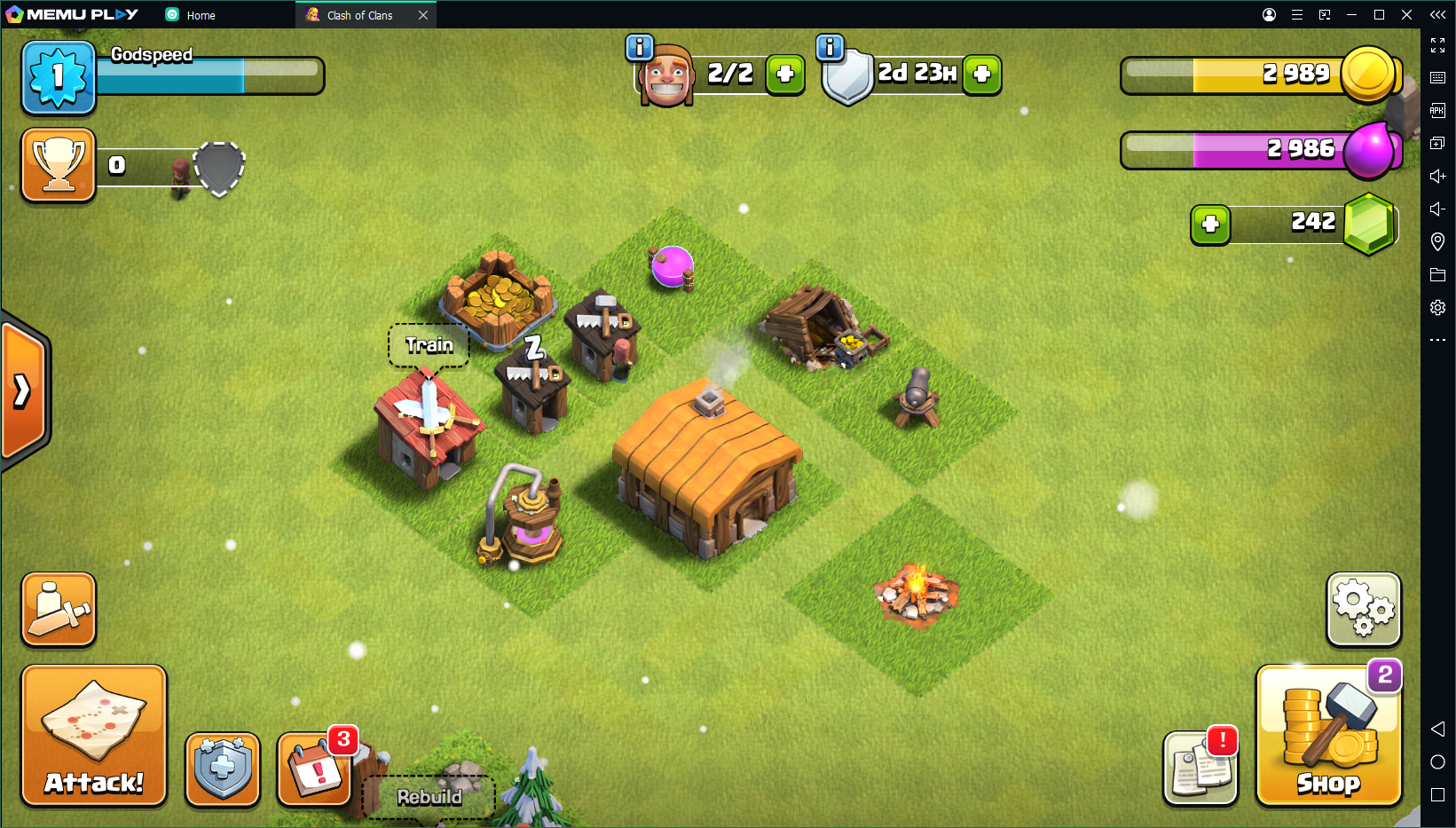
MEmuはこのリストの中で最も強力なエミュレータの1つであり、PCでAndroidゲームをプレイするための優れた選択肢です。したがって、個別の NVIDIA または AMD GPU を搭載したかなり強力な Windows PC をお持ちであれば、グラフィックスに要求の高いゲームを問題なくプレイできるはずです。
コンピューターから APK ファイルをドラッグ アンド ドロップするだけで、Play ストアの外からゲームやアプリをインストールすることもできます。本当にこれ以上便利なことはありません。
MEmuはキーマッピングをサポートしており、PCでタッチスクリーンゲームをプレイするのに便利です。簡単に言うと、ゲーム内で実行するアクションをキーボード、マウス、またはゲームパッドのキーにマッピングできます。たとえば、WASD キーを使用して移動したり、マウスの左クリックで武器を発射したりすることができます。
ダウンロード: MEmu for Windows (無料、サブスクリプション利用可能)
2. NoxPlayer
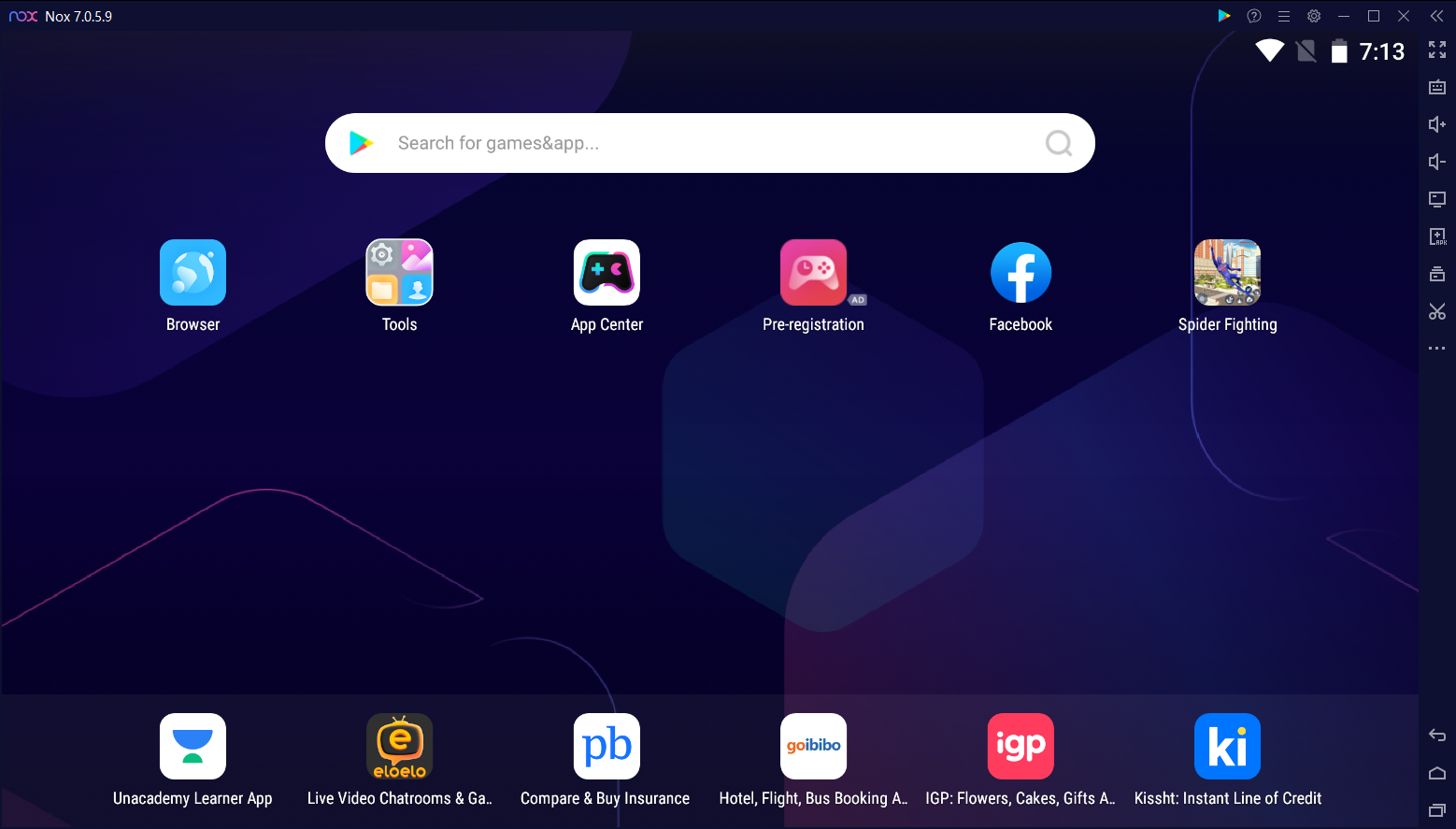
NoxPlayer は、1 億 5,000 万人以上のユーザーを持つもう 1 つの人気のある Android エミュレーターです。 Windows と macOS で利用できますが、macOS のバージョンは Intel Mac に限定されることに注意してください。したがって、ダウンロードする前に、Mac が Intel または Apple シリコンを搭載しているかどうかを確認してください。
エミュレータは、グラフィックを多用するゲームをプレイしているときでも、安定したスムーズなゲームプレイを提供できるように最適化されています。 NoxPlayer はキーボード マッピングとスクリプトの記録もサポートしています。ご存知ないかもしれませんが、スクリプトの記録を使用すると、単一のキー入力に一連のアクションを割り当てることができます。
2024 年、NoxPlayer は Android 9 Pie で動作しますが、興味があれば Android 12 で動作するベータ ビルドをそのサイトからダウンロードできます。その他の機能には、オプションの root アクセス、APK ファイルのドラッグ アンド ドロップによるアプリのインストール、CPU とメモリの使用量を制限するオプションなどがあります。
ダウンロード: Windows 版 NoxPlayer | Mac (無料、サブスクリプション利用可能)
3. BlueStacks
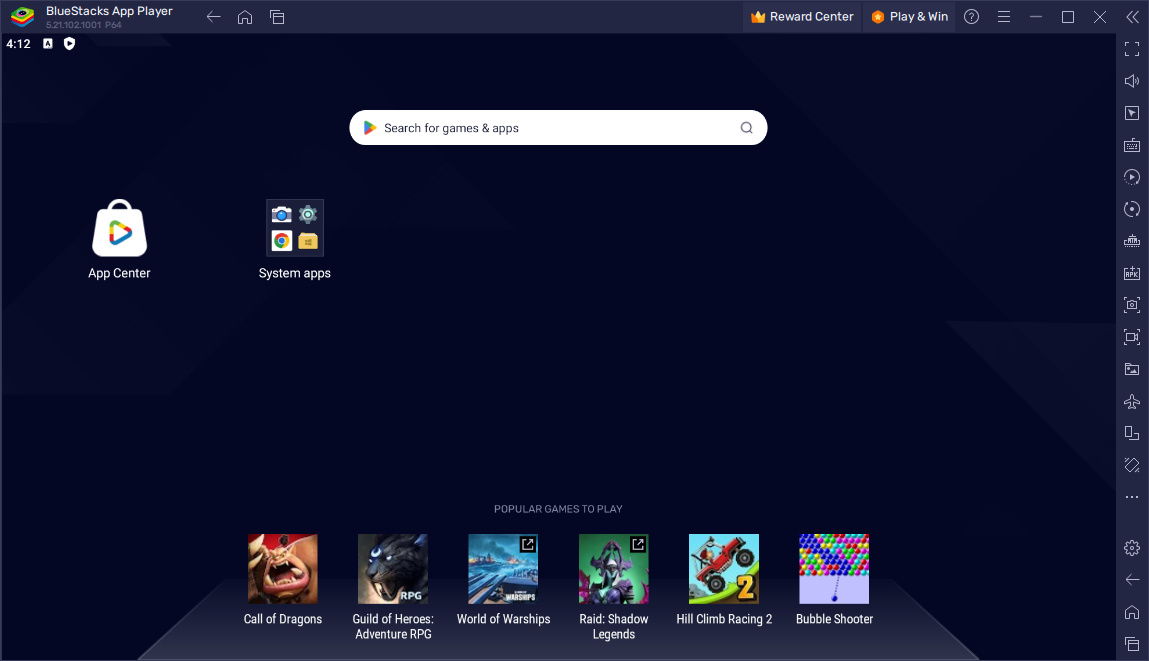
BlueStacks は、このリストで最も古く、おそらく最も人気のある Android エミュレーターです。開発者は 10 年以上サポートしており、ユーザー数は 5 億人を超えています。
2024 年には、BlueStacks 5 と BlueStacks 10 (または X) の 2 つのバージョンの BlueStacks をダウンロードできるようになります。ただし、両者には大きな違いがあります。 BlueStacks 5 はコンピュータ上でローカルに実行される標準の Android エミュレータですが、BlueStacks 10 はクラウドベースのエミュレータです。
BlueStacks 5 は、PC で Android ゲームをプレイしたい Windows ユーザーに最適です。一部の人気ゲームのプリセット コントロールを使用したキーボード マッピングをサポートしています。プレイ中にスクリーンショットを撮ったり、ゲームプレイを記録したりできます。
残念ながら、BlueStacks 5 は macOS では利用できないため、Mac を所有している場合、クラウド経由で Android ゲームをプレイするには BlueStacks 10 をインストールする必要があります。ただし、BlueStacks 10's now.gg プラットフォームのゲームの選択は素晴らしいとは言えませんが、EA Sports FC Mobile や EA Sports UFC Mobile 2 などの人気タイトルはまだ見つかります。
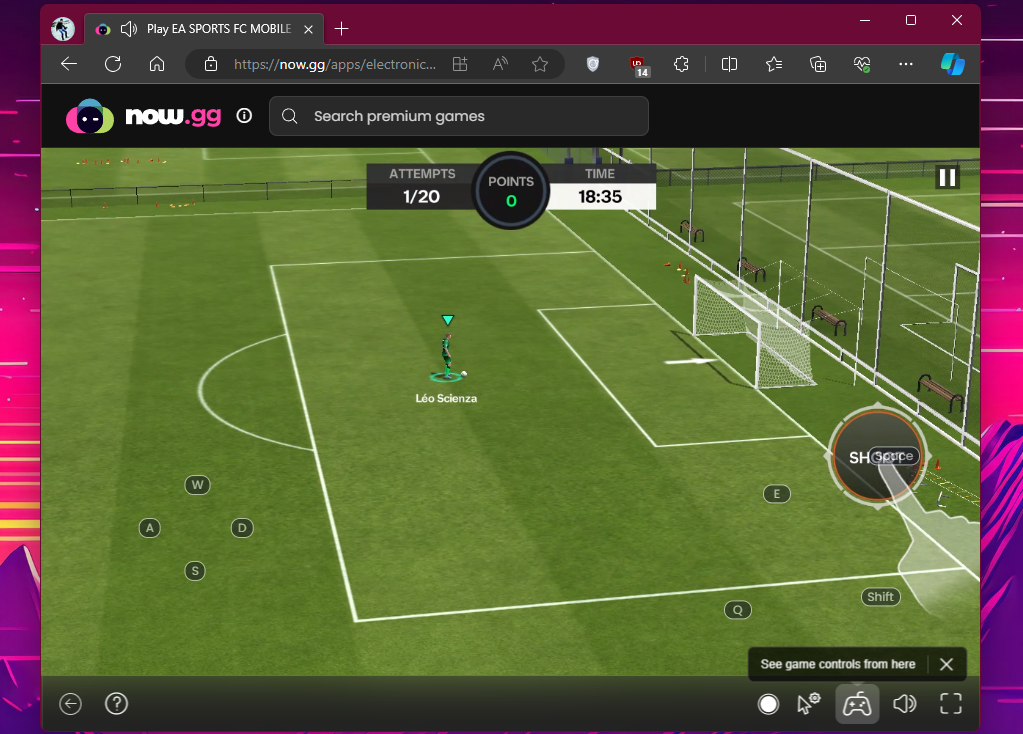
他のほとんどのエミュレーターとは異なりますこのリストでは、BlueStacks 5 では広告を削除するためにプレミアム サブスクリプションは必要ありません。アプリの [設定] > [環境設定] メニューから簡単に行うことができます。
ダウンロード: Windows および Mac 用 BlueStacks (無料)
4. Google Play ゲーム (ベータ版)
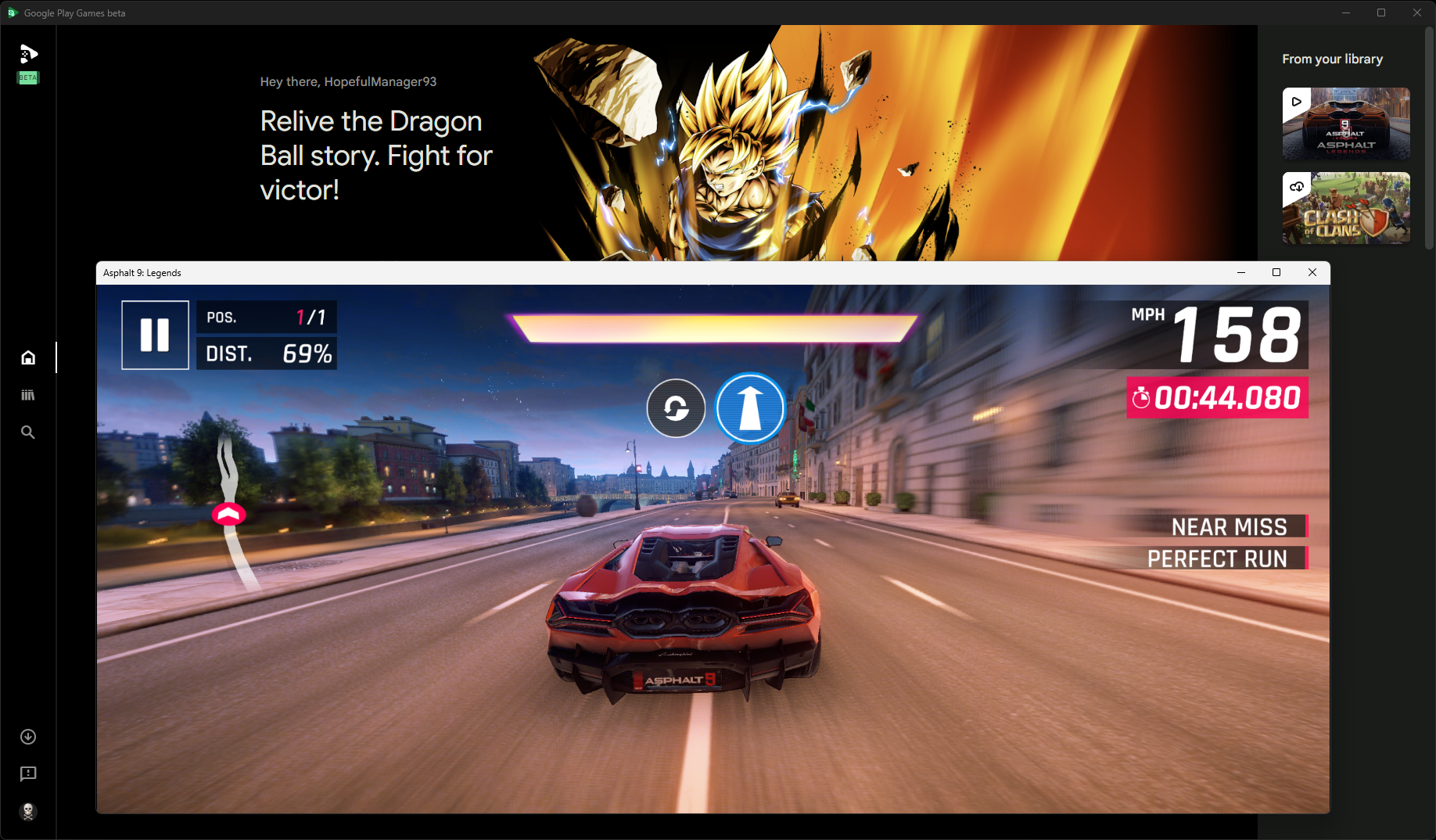
PC 上の Google Play ゲームは、公式 Android エミュレータです。グーグル。これを使用して、ほぼすべての Android アプリやゲームを実行することはできません。代わりに、厳選されたゲームの選択に限定されます。 2024 年 3 月の時点で、Google Play ゲームでは 120 以上のゲームにアクセスできます。
人気のあるタイトルには、Asfalt 9: Legends、Alto's Odyssey、Genshin Impact などがあります。人気のゲーム以外にも、PC 用 Google Play ゲームでお気に入りのゲームをチェックすることも検討してください。
PC 向け Google Play ゲームは、大まかなリリース以来、キーボードの再マッピングをサポートするように更新され、好みに応じてコントロールを微調整することができました。
Google Play ゲームを使用してアスファルト 9: レジェンドをプレイした私の経験は複雑でした。 Intel 搭載ラップトップでスムーズなフレーム レートを実現しながら、安定した状態を維持しました。しかし、AMD CPU を搭載したハイエンド PC でゲームを実行してみると、複数のレース中にテクスチャを覆うブラック ボックスが頻繁に発生しました。
ダウンロード: Windows 用 Google Play ゲーム (無料)
5.LDPlayer
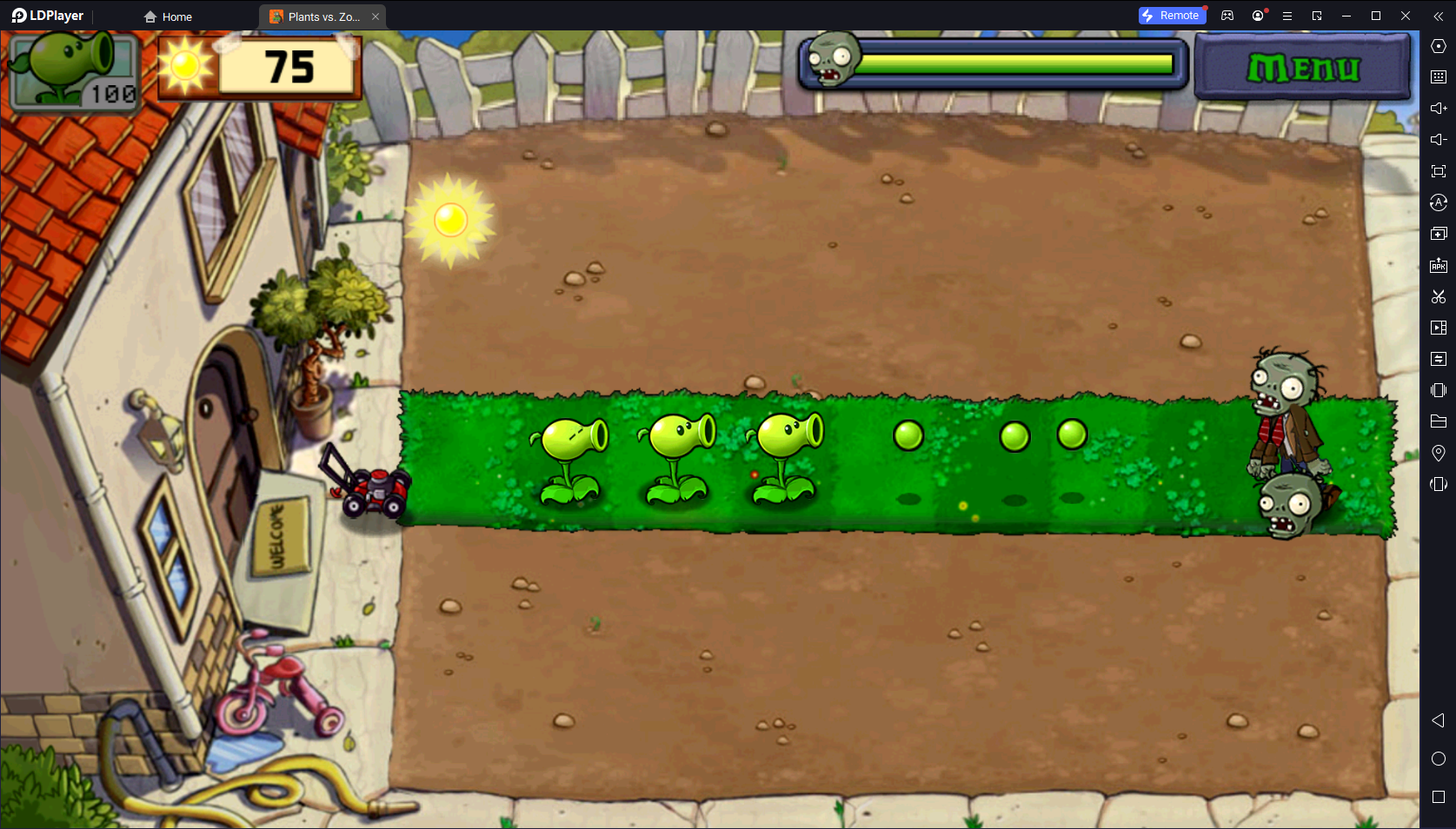
LDPlayer は、2016 年にリリースされた新しい Android エミュレーターの 1 つです。比較的短期間で、LDPlayer は 1 億ダウンロードを突破し、毎日 200 万人を超えるアクティブ ユーザーがいます。
このリストにある他の Android エミュレーターと同様に、LDPlayer はキーマッピング、スクリプトの記録、およびオプションの root アクセスをサポートしています。エミュレータは、プレイ中に高いフレーム レートを提供するために、グラフィックスを要求する多くの人気ゲーム向けに最適化されています。
LDPlayer にはいくつかの広告が表示されますが、プレミアム メンバーシップを購入して広告を削除できます。
ダウンロード: Windows 用LDPlayer (無料、サブスクリプション利用可能)
6. GameLoop
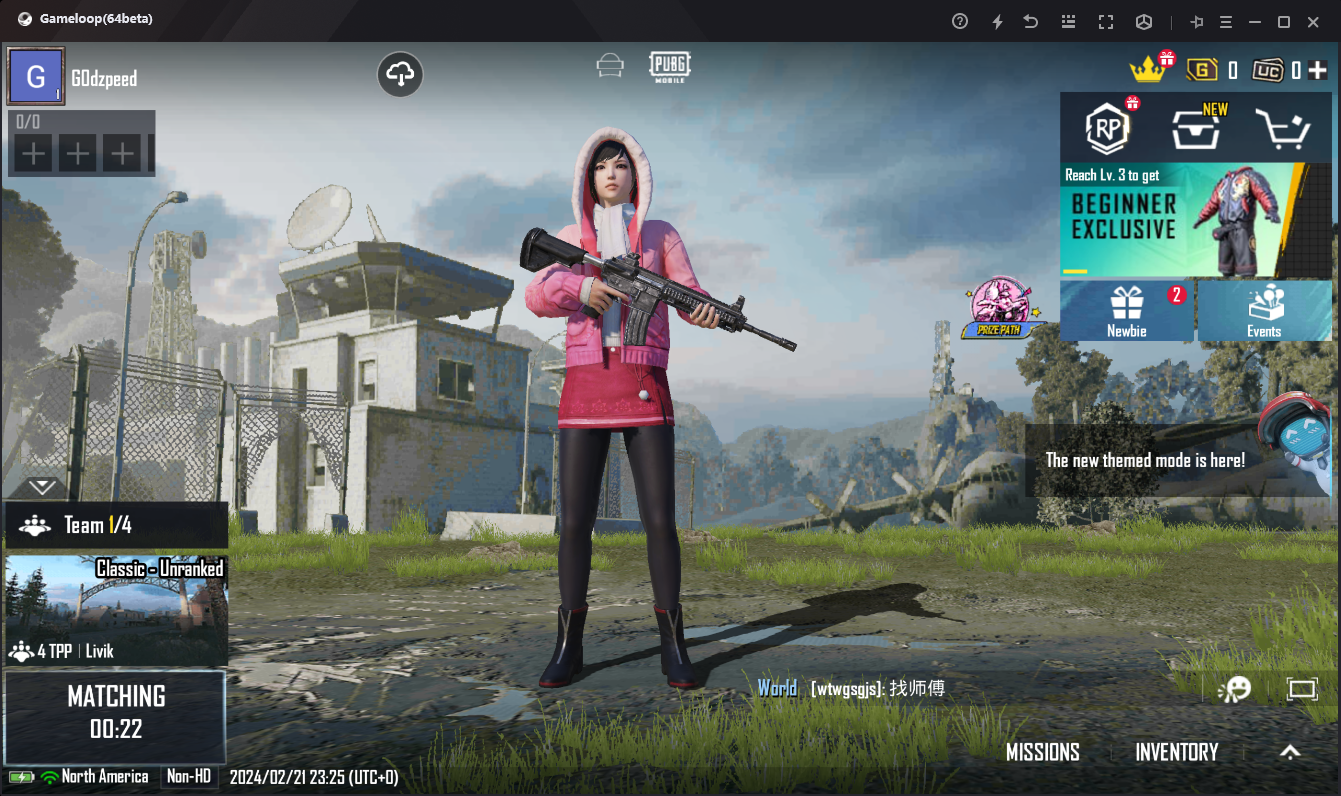
GameLoop は、Tencent が開発した人気のゲーム エミュレーターです。ダウンロード数は 5 億を超えており、同社はこれが最もダウンロードされた Android エミュレータであると主張しています。当初は Tencent Gaming Buddy として知られていましたが、後に同社は GameLoop に名前を変更しました。
PUBG Mobile や Call of Duty Mobile など、Tencent が開発したゲームをプレイしたい場合は、GameLoop が最適なエミュレータです。実際、これは Call of Duty Mobile の公式エミュレータなので、これを使用してオンライン プレイ中にアカウントが禁止されることを心配する必要はありません。
他の開発者のゲームを含む約 200 の人気ゲーム向けに最適化されており、高いフレーム レートで安定したパフォーマンスを保証します。
GameLoop には Google Play ストアがプリインストールされていませんが、必要に応じて手動でインストールできます。
ダウンロード: GameLoop for Windows (無料)
7. MuMu Player
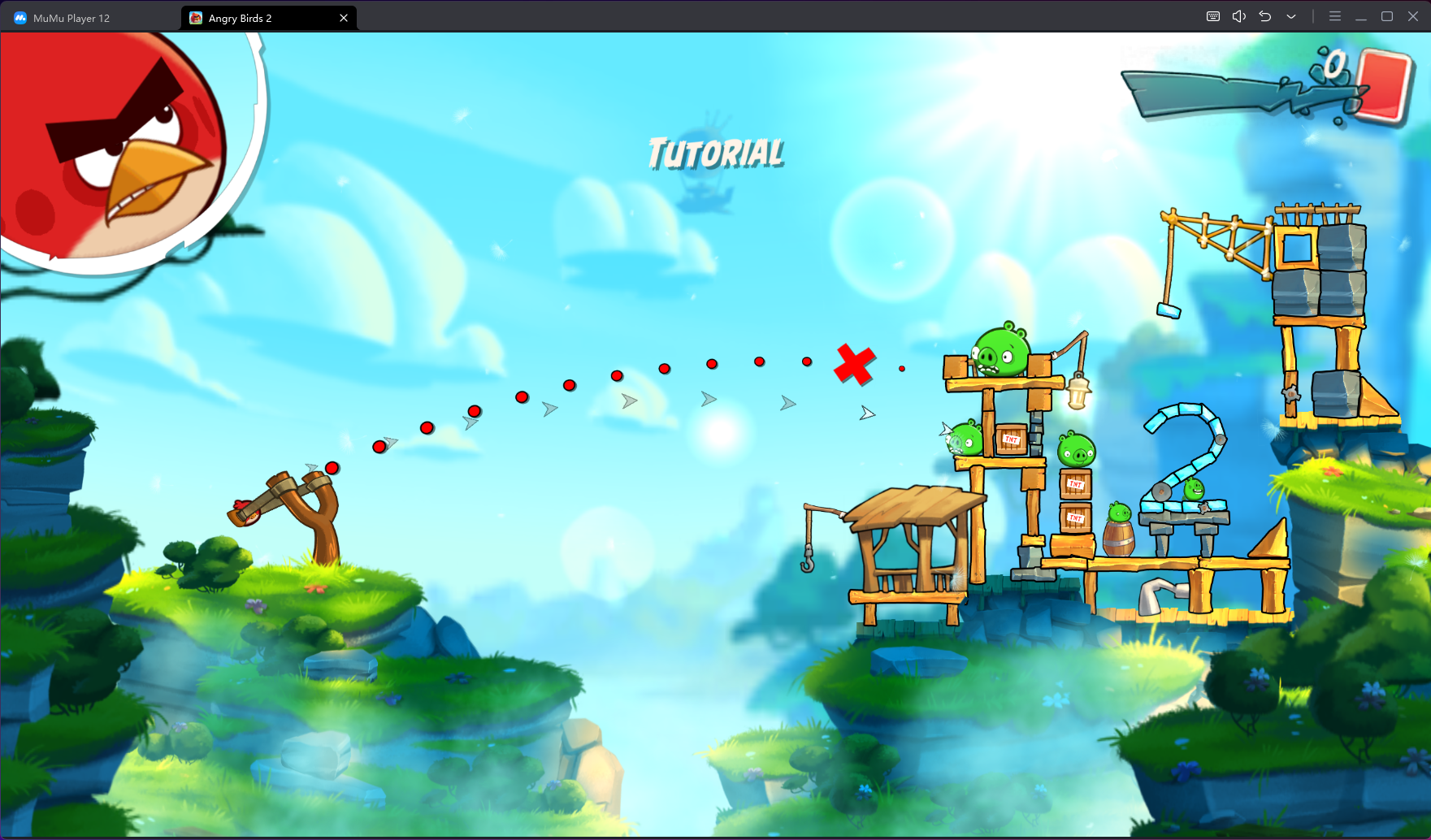
MuMu Player は、このタスク用のあまり知られていないエミュレータの 1 つです。多くの人気スマートフォンや PC ゲームを開発した NetEase がこのエミュレータを開発しました。 NetEase が開発したタイトルをプレイしたい場合は、ぜひこのエミュレータを試してみてください。
MuMu Player 12 は、そのまま Android 12 を実行でき、このバージョンをサポートする数少ないエミュレータの 1 つです。 MuMu Player の複数のインスタンスを同時に実行して、一度に異なるゲームをプレイできます。
GameLoop と同様に、MuMu Player にはストアに多くのゲームがありません。ただし、ありがたいことに、Google Play ストアがプリインストールされています。
ダウンロード: Windows 用 MuMu Player (無料)
8. Android Studio
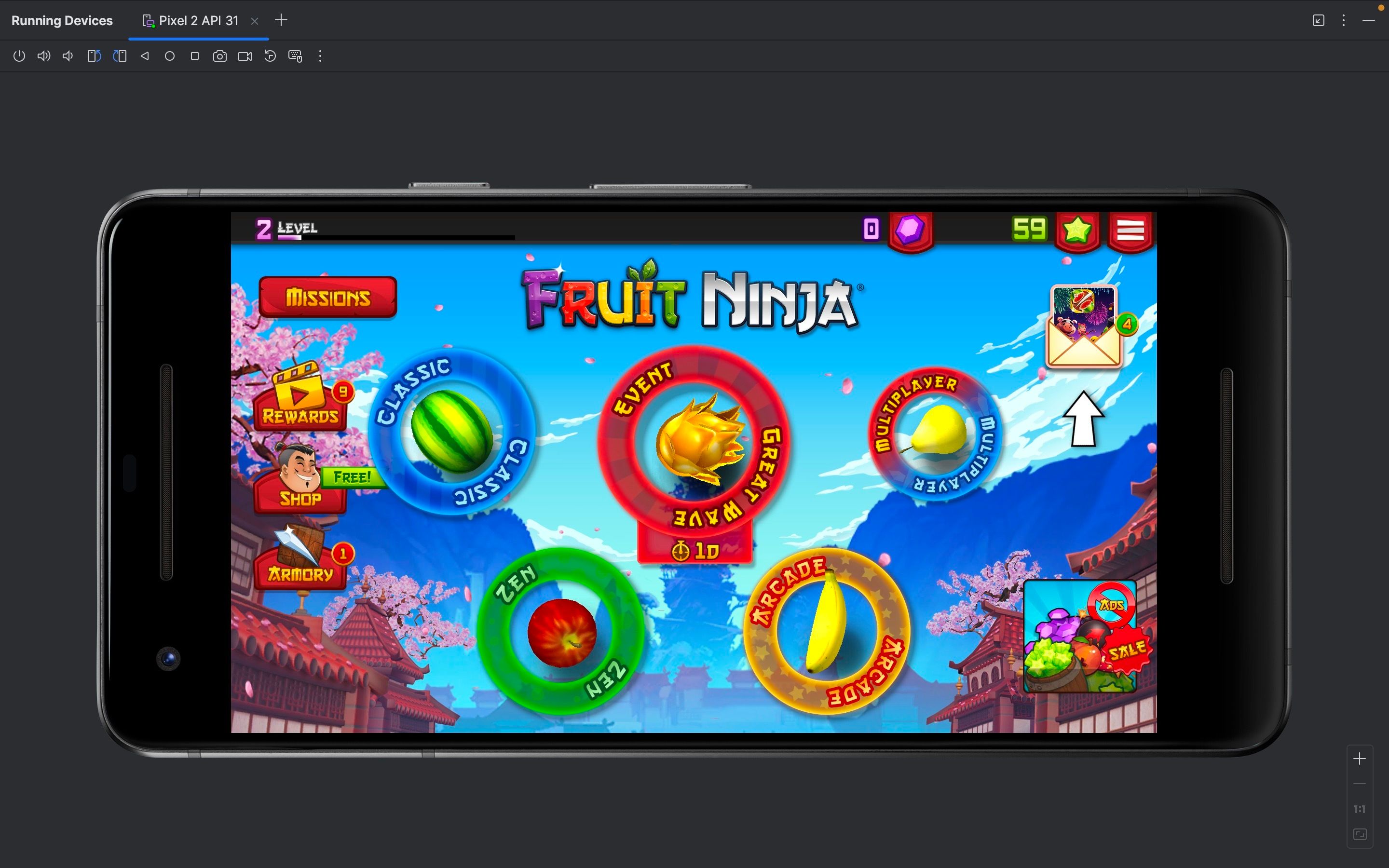
Android Studio はゲーム エミュレーターではありません。これは実際には、開発者が Android アプリを作成するためのツールです。他のすべてのオプションの方が優れているため、ゲーム用に Windows PC にインストールすることはお勧めしません。
ただし、Apple シリコン Mac を使用している場合、Android ゲームをマシン上でローカルに実行したい場合は、Android Studio が唯一の選択肢です。
Android Studio をインストールしたら、新しいプロジェクトを作成し、デバイス マネージャー セクションから Android デバイスをセットアップする必要があります。プロセスは少し複雑ですが、以下の YouTube ビデオの手順に従って起動して実行します。
Android Studio は、途切れが生じるため、原神のようなグラフィックを要求するゲームの実行には最適ではありません。ただし、Fruit Ninja、Angry Birds、Planets vs. Zombies などの軽いカジュアル ゲームをプレイするのにはまったく問題ありません。
ストリーミング品質のせいで BlueStacks 10 のようなクラウドベースのエミュレータのファンではない場合は、Android Studio を試してみる価値があります。
ダウンロード: Windows および Mac 用 Android Studio (無料)
ご覧のとおり、利用可能な Android エミュレーターは数多くあります。プレイする予定のゲームによって、選択は異なる場合があります。ただし、シームレスなゲーム体験が必要な場合は、ダウンロードしたエミュレータがキーボード マッピングをサポートしていることを確認してください。
Mac ユーザー、特に Apple シリコン Mac を使用しているユーザーの選択肢は非常に限られていますが、BlueStacks 10 のようなクラウドベースのエミュレーターを使用すると、コンピューターのハードウェアに依存せずに一部の Android ゲームをプレイすることができます。
-
 Appleの新しいバージョンのメッセージアプリケーションのための7つの実用的なヒントimessageの隠された宝石:iOS 16の拡張メッセージング機能をマスターする Appleの安全なメッセージングプラットフォームであるImessageは、2011年のデビュー以来大幅に進化してきました。 iOS 16はいくつかの機能強化を導入し、さらに強力にします。このガイドは、IMESS...ソフトウェアチュートリアル 2025-05-01に投稿
Appleの新しいバージョンのメッセージアプリケーションのための7つの実用的なヒントimessageの隠された宝石:iOS 16の拡張メッセージング機能をマスターする Appleの安全なメッセージングプラットフォームであるImessageは、2011年のデビュー以来大幅に進化してきました。 iOS 16はいくつかの機能強化を導入し、さらに強力にします。このガイドは、IMESS...ソフトウェアチュートリアル 2025-05-01に投稿 -
 Instagram、Facebook、Xなどのソーシャルプラットフォームで自分を隠す方法ソーシャルメディアでオンラインプライバシーを維持することは、親しい友人や家族にとっても重要です。 アクセスを制限して、知人からの不要な注意を防ぐか、オンラインとオフラインの生活を明確に分離することをお勧めします。 幸いなことに、主要なソーシャルネットワークは、発見可能性を制御するためのツールを提...ソフトウェアチュートリアル 2025-05-01に投稿
Instagram、Facebook、Xなどのソーシャルプラットフォームで自分を隠す方法ソーシャルメディアでオンラインプライバシーを維持することは、親しい友人や家族にとっても重要です。 アクセスを制限して、知人からの不要な注意を防ぐか、オンラインとオフラインの生活を明確に分離することをお勧めします。 幸いなことに、主要なソーシャルネットワークは、発見可能性を制御するためのツールを提...ソフトウェアチュートリアル 2025-05-01に投稿 -
 お使いの携帯電話でファイルをファックスする方法に関する簡単なチュートリアル一部の組織は、まだ電子メールでドキュメントを受け入れていません。代わりにドキュメントをファックスする必要がある場合があります。いいえ、スマートフォンの電話接続をファックスマシンまたはダイヤルアップモデムとして使用することはできません。 PCから時折ファックスを送信するのと同じように、ファックスを行う...ソフトウェアチュートリアル 2025-04-29に投稿されました
お使いの携帯電話でファイルをファックスする方法に関する簡単なチュートリアル一部の組織は、まだ電子メールでドキュメントを受け入れていません。代わりにドキュメントをファックスする必要がある場合があります。いいえ、スマートフォンの電話接続をファックスマシンまたはダイヤルアップモデムとして使用することはできません。 PCから時折ファックスを送信するのと同じように、ファックスを行う...ソフトウェアチュートリアル 2025-04-29に投稿されました -
 一時Macファイルを削除する方法は?メソッドを見つけて明確にしますMac上の一時ファイルのクリア:ディスクスペースを取り戻し、パフォーマンスをブースト 一時的なファイルは、しばしば見落とされがちで、Macに重要なディスクスペースを消費し、パフォーマンスに影響を与えます。このガイドでは、これらのファイルを効果的に削除し、ストレージを解放し、MacBookの速度と安...ソフトウェアチュートリアル 2025-04-29に投稿されました
一時Macファイルを削除する方法は?メソッドを見つけて明確にしますMac上の一時ファイルのクリア:ディスクスペースを取り戻し、パフォーマンスをブースト 一時的なファイルは、しばしば見落とされがちで、Macに重要なディスクスペースを消費し、パフォーマンスに影響を与えます。このガイドでは、これらのファイルを効果的に削除し、ストレージを解放し、MacBookの速度と安...ソフトウェアチュートリアル 2025-04-29に投稿されました -
 ボリュームはWindowsで100%詰まっていますか?これらのソリューションを試してくださいWindowsボリュームは100%に詰まっていますか?簡単に修正できます! コンピューターボリュームの問題は頭痛の種です! Windowsのボリュームが100%に詰まっている場合は、心配しないでください。このMinitoolガイドは、すぐに解決するのに役立ちます。 コンピューターを再起動するた...ソフトウェアチュートリアル 2025-04-29に投稿されました
ボリュームはWindowsで100%詰まっていますか?これらのソリューションを試してくださいWindowsボリュームは100%に詰まっていますか?簡単に修正できます! コンピューターボリュームの問題は頭痛の種です! Windowsのボリュームが100%に詰まっている場合は、心配しないでください。このMinitoolガイドは、すぐに解決するのに役立ちます。 コンピューターを再起動するた...ソフトウェアチュートリアル 2025-04-29に投稿されました -
 個人検索サイトからデータを削除する方法この記事は、2025年2月24日に最後に更新されました。 多くの人々は、かなりの量の個人データがオンラインで容易にアクセスできることに気づいていません。これには、あなたの名前、年齢、住所、連絡先の詳細、関係の状況、さらには裁判所の記録などの機密情報が含まれます。多くの場合、多数のウェブサイ...ソフトウェアチュートリアル 2025-04-21に投稿されました
個人検索サイトからデータを削除する方法この記事は、2025年2月24日に最後に更新されました。 多くの人々は、かなりの量の個人データがオンラインで容易にアクセスできることに気づいていません。これには、あなたの名前、年齢、住所、連絡先の詳細、関係の状況、さらには裁判所の記録などの機密情報が含まれます。多くの場合、多数のウェブサイ...ソフトウェアチュートリアル 2025-04-21に投稿されました -
 iPadをラップトップとして偽装する方法この更新された記事(元々公開された2019年10月31日)では、iPados 16ベータ機能を使用してiPadをラップトップの代替に変換する方法を探ります。 この記事では、AppleはLaptopの交換としてiPadを長い間宣伝してきましたが、iPadosはこの機能を大幅に向上させます。 必須ハ...ソフトウェアチュートリアル 2025-04-21に投稿されました
iPadをラップトップとして偽装する方法この更新された記事(元々公開された2019年10月31日)では、iPados 16ベータ機能を使用してiPadをラップトップの代替に変換する方法を探ります。 この記事では、AppleはLaptopの交換としてiPadを長い間宣伝してきましたが、iPadosはこの機能を大幅に向上させます。 必須ハ...ソフトウェアチュートリアル 2025-04-21に投稿されました -
 Macメールボックスのキャッシュをクリーニングする方法は? Macで削除する方法は?このガイドでは、Macのメールキャッシュをクリアする方法を説明し、パフォーマンスの遅延や電子メールの読み込みの問題などの一般的な問題に対処します。 MacOSメールアプリは、人気がありますが、大きなキャッシュのために遅くなる可能性があります。この記事では、メールキャッシュが何であるか、なぜそれが有...ソフトウェアチュートリアル 2025-04-21に投稿されました
Macメールボックスのキャッシュをクリーニングする方法は? Macで削除する方法は?このガイドでは、Macのメールキャッシュをクリアする方法を説明し、パフォーマンスの遅延や電子メールの読み込みの問題などの一般的な問題に対処します。 MacOSメールアプリは、人気がありますが、大きなキャッシュのために遅くなる可能性があります。この記事では、メールキャッシュが何であるか、なぜそれが有...ソフトウェアチュートリアル 2025-04-21に投稿されました -
 WiFiの最も必要なデバイスへの割り当てを優先する方法現代の家には通常、Wi-Fiアクセスネットワークに同時に接続されている複数のデバイスがあります。これは、特にオンラインゲームやビデオストリーミングなどの高帯域幅需要アクティビティを実施する場合に帯域幅の強さにつながることがよくあります。 ネットワーク負荷の管理を支援するために、一部のルーター...ソフトウェアチュートリアル 2025-04-19に投稿されました
WiFiの最も必要なデバイスへの割り当てを優先する方法現代の家には通常、Wi-Fiアクセスネットワークに同時に接続されている複数のデバイスがあります。これは、特にオンラインゲームやビデオストリーミングなどの高帯域幅需要アクティビティを実施する場合に帯域幅の強さにつながることがよくあります。 ネットワーク負荷の管理を支援するために、一部のルーター...ソフトウェアチュートリアル 2025-04-19に投稿されました -
 McAfee Antivirusソフトウェアレビュー:十分ですか? 【関数、価格】McAfee:ベテランアンチウイルスですが、Macに最適ですか? サイバーセキュリティの長年の評判の良い名前であるMcAfeeは、ユーザーフレンドリーで包括的なセキュリティ機能を称賛された堅牢なウイルス対策スイートを提供します。 PCには強く推奨されていますが、MacSに対する有効性は綿密な調査...ソフトウェアチュートリアル 2025-04-19に投稿されました
McAfee Antivirusソフトウェアレビュー:十分ですか? 【関数、価格】McAfee:ベテランアンチウイルスですが、Macに最適ですか? サイバーセキュリティの長年の評判の良い名前であるMcAfeeは、ユーザーフレンドリーで包括的なセキュリティ機能を称賛された堅牢なウイルス対策スイートを提供します。 PCには強く推奨されていますが、MacSに対する有効性は綿密な調査...ソフトウェアチュートリアル 2025-04-19に投稿されました -
 OnePlus Watch3は面白い問題のために4月に延期されます待望のOnePlus Watch 3スマートウォッチがリリースされた後、購入計画にはわずかな調整が必要になる場合があります。とんでもない生産の問題により、OnePlusはほとんどの時計の出荷を延期することを余儀なくされました。 OnePlusは、最新のスマートウォッチであるOnePlu...ソフトウェアチュートリアル 2025-04-19に投稿されました
OnePlus Watch3は面白い問題のために4月に延期されます待望のOnePlus Watch 3スマートウォッチがリリースされた後、購入計画にはわずかな調整が必要になる場合があります。とんでもない生産の問題により、OnePlusはほとんどの時計の出荷を延期することを余儀なくされました。 OnePlusは、最新のスマートウォッチであるOnePlu...ソフトウェアチュートリアル 2025-04-19に投稿されました -
 iPhoneの背面にあるタップ機能を最大限に活用するためのヒント長年にわたり、AppleはiPhoneをより便利にするための多数のツールを開発してきました。 「タップバック」機能は鈍いですが、しばしば見落とされています。それは十分に見事ではないかもしれませんが、このアクセシビリティのショートカットは、オープンしにくい多くの機能にすばやくアクセスできます。電...ソフトウェアチュートリアル 2025-04-18に投稿されました
iPhoneの背面にあるタップ機能を最大限に活用するためのヒント長年にわたり、AppleはiPhoneをより便利にするための多数のツールを開発してきました。 「タップバック」機能は鈍いですが、しばしば見落とされています。それは十分に見事ではないかもしれませんが、このアクセシビリティのショートカットは、オープンしにくい多くの機能にすばやくアクセスできます。電...ソフトウェアチュートリアル 2025-04-18に投稿されました -
 Windows11 24H2の更新をすばやく入手し、待機中のキューをスキップします包括的なガイドでは、Minitoolがグループポリシーとレジストリを使用してWindows 11 24H2待機ラインをバイパスする方法を説明します。 は、Windows 11 24H2 24H2を待つことができない場合に、このメジャーアップデートをすぐにインストールしたい場合はアクションを...ソフトウェアチュートリアル 2025-04-18に投稿されました
Windows11 24H2の更新をすばやく入手し、待機中のキューをスキップします包括的なガイドでは、Minitoolがグループポリシーとレジストリを使用してWindows 11 24H2待機ラインをバイパスする方法を説明します。 は、Windows 11 24H2 24H2を待つことができない場合に、このメジャーアップデートをすぐにインストールしたい場合はアクションを...ソフトウェアチュートリアル 2025-04-18に投稿されました -
 携帯電話のホットスポットを使用するためのヒント:データトラフィックの急増を回避する方法携帯電話を外出先でラップトップのホットスポットとして使用するのは便利ですが、ラップトップはデータホッグです。ソフトウェアの更新などのタスクのWi-Fiを優先する電話とは異なり、特に無制限のWi-Fiから離れている場合は、ラップトップが常にデータを消費します。 これにより、「無制限」として宣伝されて...ソフトウェアチュートリアル 2025-04-18に投稿されました
携帯電話のホットスポットを使用するためのヒント:データトラフィックの急増を回避する方法携帯電話を外出先でラップトップのホットスポットとして使用するのは便利ですが、ラップトップはデータホッグです。ソフトウェアの更新などのタスクのWi-Fiを優先する電話とは異なり、特に無制限のWi-Fiから離れている場合は、ラップトップが常にデータを消費します。 これにより、「無制限」として宣伝されて...ソフトウェアチュートリアル 2025-04-18に投稿されました -
 iPhoneやAndroidに比べてどれが良いですか?iOSとAndroidの選択:詳細な比較 携帯電話市場は、iOSとAndroidの2人の主要なプレーヤーによって支配されています。 どちらも世界中で何百万人ものユーザーを誇り、それぞれが15年以上の開発の恩恵を受けています。どちらも優れていますが、特にセキュリティに関する重要な違いがあります。 ...ソフトウェアチュートリアル 2025-04-17に投稿されました
iPhoneやAndroidに比べてどれが良いですか?iOSとAndroidの選択:詳細な比較 携帯電話市場は、iOSとAndroidの2人の主要なプレーヤーによって支配されています。 どちらも世界中で何百万人ものユーザーを誇り、それぞれが15年以上の開発の恩恵を受けています。どちらも優れていますが、特にセキュリティに関する重要な違いがあります。 ...ソフトウェアチュートリアル 2025-04-17に投稿されました
中国語を勉強する
- 1 「歩く」は中国語で何と言いますか? 走路 中国語の発音、走路 中国語学習
- 2 「飛行機に乗る」は中国語で何と言いますか? 坐飞机 中国語の発音、坐飞机 中国語学習
- 3 「電車に乗る」は中国語で何と言いますか? 坐火车 中国語の発音、坐火车 中国語学習
- 4 「バスに乗る」は中国語で何と言いますか? 坐车 中国語の発音、坐车 中国語学習
- 5 中国語でドライブは何と言うでしょう? 开车 中国語の発音、开车 中国語学習
- 6 水泳は中国語で何と言うでしょう? 游泳 中国語の発音、游泳 中国語学習
- 7 中国語で自転車に乗るってなんて言うの? 骑自行车 中国語の発音、骑自行车 中国語学習
- 8 中国語で挨拶はなんて言うの? 你好中国語の発音、你好中国語学習
- 9 中国語でありがとうってなんて言うの? 谢谢中国語の発音、谢谢中国語学習
- 10 How to say goodbye in Chinese? 再见Chinese pronunciation, 再见Chinese learning

























